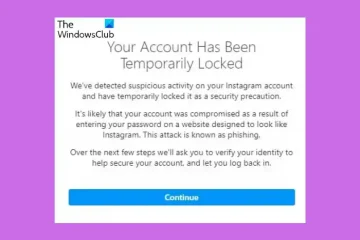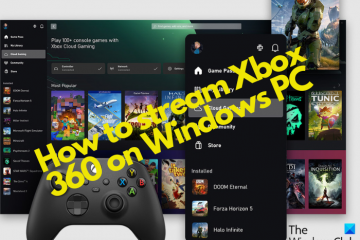Pengguna Windows 11 boleh melumpuhkan Microsoft Defender Firewall dengan mudah dalam pelbagai cara dan kami akan menunjukkan kepada anda caranya.
Tembok api Windows 11 ialah ciri keselamatan yang membantu melindungi komputer anda daripada akses tanpa kebenaran. Ia melakukan ini dengan menyekat trafik rangkaian masuk dan keluar melainkan ia dibenarkan secara khusus oleh peraturan. Firewall dihidupkan secara lalai, tetapi anda boleh melumpuhkannya jika perlu.
Beberapa sebab anda mungkin mahu melumpuhkan firewall dalam Windows 11 dinyatakan dalam perkara berikut:
Untuk menyelesaikan masalah rangkaian: Kadangkala, tembok api boleh mengganggu sambungan rangkaian. Jika anda menghadapi masalah menyambung ke Internet atau peranti lain pada rangkaian anda, melumpuhkan tembok api boleh membantu anda menyelesaikan masalah tersebut. Untuk menguji perisian: Jika anda sedang membangunkan atau menguji perisian yang perlu membuat sambungan rangkaian, anda mungkin perlu melumpuhkan tembok api untuk mengujinya dengan betul. Untuk meningkatkan prestasi: Dinding api boleh menggunakan beberapa sumber sistem, jadi melumpuhkannya secara teori boleh meningkatkan prestasi komputer anda. Walau bagaimanapun, kesan pada prestasi biasanya sangat kecil, dan ia tidak berbaloi untuk melumpuhkan tembok api atas sebab ini sahaja. Untuk menyambung ke rangkaian yang memerlukannya: Sesetengah rangkaian, seperti rangkaian Wi-Fi awam, mungkin memerlukan anda melumpuhkan tembok api untuk menyambung.
Dalam panduan ini, kami akan menunjukkan kepada anda cara untuk melumpuhkan (mendayakan semula) tembok api terbina dalam pada Windows 11 dalam dua kaedah paling mudah. Ambil perhatian bahawa melumpuhkan tembok api boleh menjadikan komputer lebih terdedah kepada ancaman keselamatan. Jika anda tidak pasti sama ada anda perlu melumpuhkan tembok api atau tidak, sebaiknya biarkan ia didayakan.
Jadual Kandungan
Dua cara paling mudah untuk lumpuhkan (dayakan semula) tembok api terbina dalam pada Windows 11
Cara untuk melumpuhkan tembok api terbina dalam daripada Windows Security
Buka Windows Security > klik pada
Cara mendayakan tembok api terbina dalam daripada Windows Security
Buka Windows Security > klik pada Firewall & perlindungan rangkaian. Klik pilihan rangkaian aktif. Klik butang Hidupkan. Atau klik butang tetapan Pulihkan (jika berkenaan). Selepas anda melengkapkan langkah, Microsoft Defender Firewall akan mendayakan semula pada komputer.
Cara untuk melumpuhkan tembok api terbina dalam daripada Panel Kawalan
Buka Panel Kawalan > klik pada Sistem dan Keselamatan. Klik pada Windows Defender Firewall. Klik pilihan “Hidupkan atau matikan Windows Defender Firewall” daripada anak tetingkap kiri. Pilih pilihan “Matikan Windows Defender Firewall” di bawah bahagian “Tetapan rangkaian persendirian” > pilih pilihan “Matikan Windows Defender Firewall” di bawah bahagian “Tetapan rangkaian awam”. Klik butang OK. Apabila selesai, tembok api tidak lagi akan melindungi peranti daripada sambungan berniat jahat.
Cara untuk mendayakan tembok api terbina dalam daripada Panel Kawalan
Buka Panel Kawalan > klik pada Sistem dan Keselamatan. Klik pada Windows Defender Firewall. Klik pilihan “Hidupkan atau matikan Windows Defender Firewall” daripada anak tetingkap kiri. Pilih pilihan “Hidupkan Windows Defender Firewall” di bawah bahagian “Tetapan rangkaian peribadi” > pilih pilihan “Hidupkan Windows Defender Firewall” di bawah bahagian “Tetapan rangkaian awam”. Klik butang OK. Apabila selesai, tembok api terbina dalam akan didayakan pada komputer.
Baca lebih lanjut: